游戏莫名卡顿四招轻松搞定 Win10游戏流畅运行优化方法
很多小伙伴们在安装了win10操作系统之后,运行游戏的过程中可能就会遇到游戏卡顿不流畅的情况。在这里小编为大家准备了一些解决游戏卡顿的小妙招,一起看下吧~

【微软win10最新资讯】
游戏莫名卡顿四招轻松搞定 Win10游戏流畅运行优化方法
一. 关闭nagle算法
很多人对于Nagle算法并不了解,简单来说,这是TCP协议里的一套算法
可以将数据小包统一打包成为一堆再发送,减少传输次数,主要用来提高带宽利用率避免网络拥堵。
不过Nagle也是一柄双刃剑,它的最大问题就是导致某些在线操作延迟过高,进而导致网游卡顿。
1. 按下快捷键Win+R,调出“运行”对话框,输入“regedit”进入注册表编辑器;
2. 将下列地址粘贴到注册表编辑器的地址栏中:
计算机HKEY_LOCAL_MACHINESYSTEMCurrentControlSetServicesTcpipParametersInterfaces;

找到带有“DhcpIPAddress”的注册表项
3. 依次点击下方注册表项,检查右窗格中是否包含“DhcpIPAddress”值;
4. 在包含有“DhcpIPAddress”的子项下,分别建立两个DWORD(32)值
依次命名为“TcpAckFrequency”和“TCPNoDelay”,键值全部设为“1”。
注意!包含“DhcpIPAddress”的子项可能不只一个,所有的都要添加;
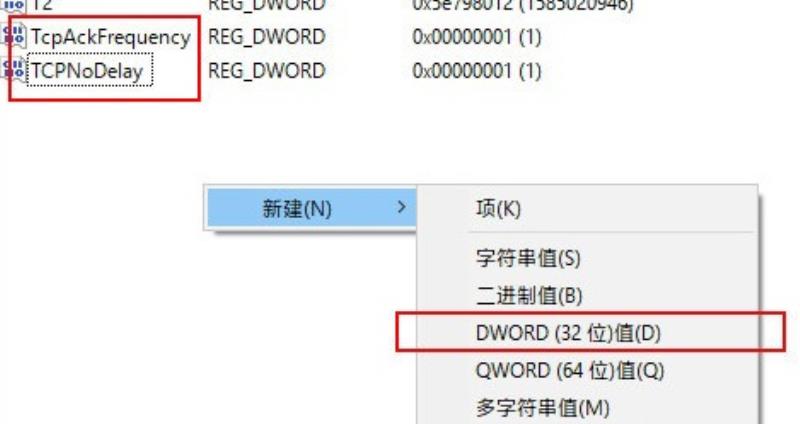
建立两种DWORD(32)值,全部赋值为“1”
5. 重启电脑后,Nagel就被完全禁用了;
二. 设置图形性能
点击“设置”>“系统”>“显示”,将右侧窗格拉到最下,并点击“图形设置”。
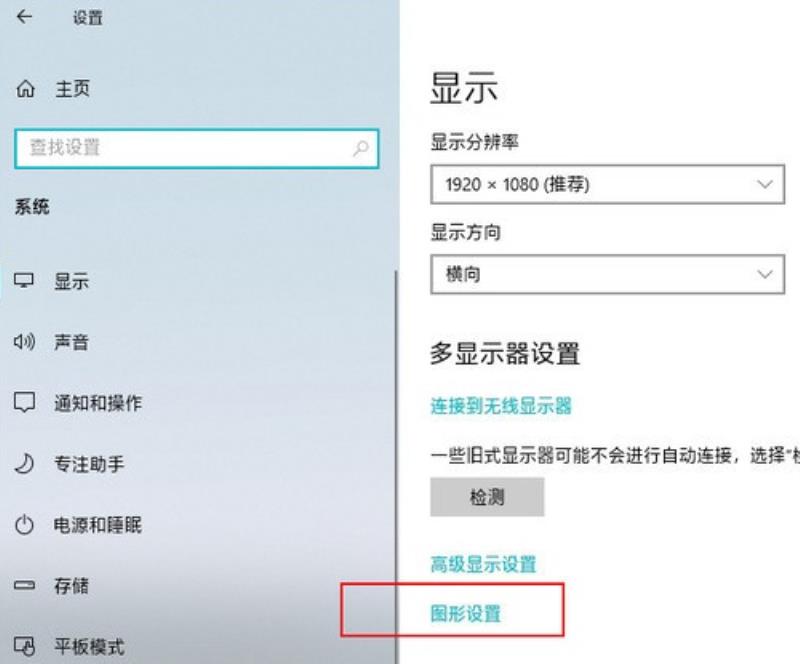
打开“图形设置”
默认情况下,Win10会将本机安装的游戏全部列出,并依据游戏类别自动赋予“高性能”或“节能” 。
这里我们要做的,是检查有无漏网之鱼,保证所有的游戏均运行在“高性能”模式下。
如果自己要玩的游戏没找到,可以先点击“浏览”按钮手工添加
然后手工赋予“高性能”模式(注意区分游戏是桌面应用还是Microsoft Store应用)。
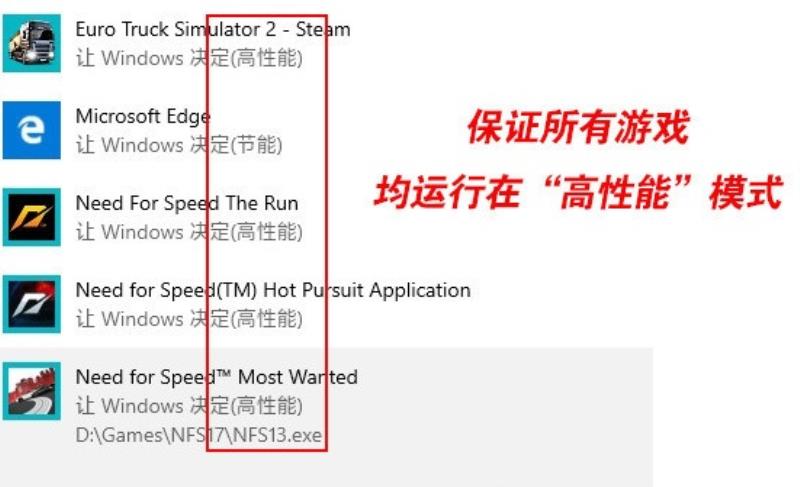
保证所有游戏都运行在“高性能”模式
三. 禁止全屏优化
很多老游戏在切换到桌面的一瞬间,会有一段黑屏,这就是所谓的“全屏优化”。
通俗点说,全屏优化模式下,显卡只会渲染游戏,因此游戏的性能会略好一些
(即进入和退出游戏时会有一瞬间黑屏),而非全屏优化模式下
显卡除了要渲染游戏还要同时兼顾桌面,性能稍逊一些,那么如何关闭它呢?
1. 右击游戏图标,选择“属性”;
2. 在弹出对话框中点击“兼容性”>”禁用全屏优化”,取消“禁用全屏优化”,重新启动游戏即可;
注:这项功能与电脑硬件及游戏均有关系,有人勾选后流畅,有人取消后流畅。具体是否勾选,还是以大家电脑上的实测结果来定。
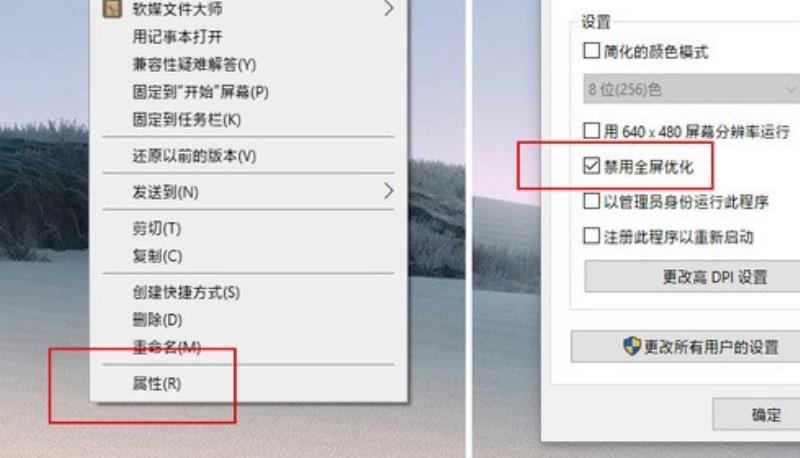
四. 开启Win10游戏模式
此外Win10里还内置了一项“游戏模式”,它有三大作用。
一是负责给游戏分配更多的CPU与显卡资源,二是挂起不相关的进程,三是禁止游戏过程中Wn10自动更新。
默认情况下,这项设置是自动打开的,通常不需要我们操作。
不过有时也可能会被其他软件误关,自行检查一下即可。
路径:“设置”>“游戏”>“游戏模式”,保持右窗格“游戏模式”为打勾状态。
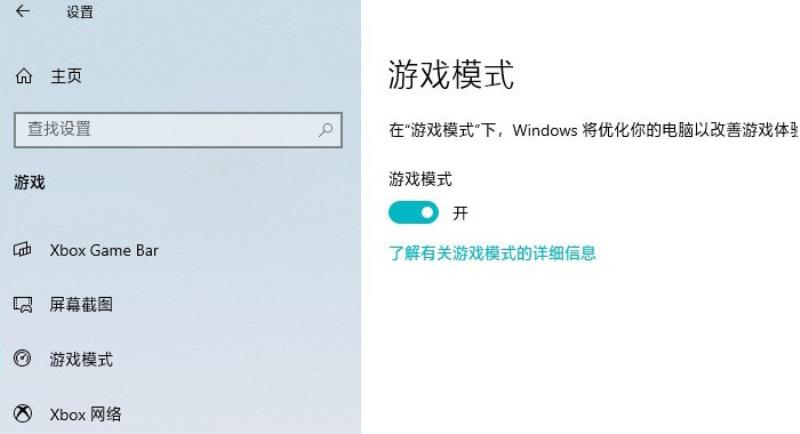
和之前系统相比,Win10在游戏方面其实更强。特别是一些新技术的加入
让很多新游戏多了更多可发挥的空间。不过要是你比较青睐老游戏
或者电脑的配置原本不高,就需要对Win10进行一番调教了。
以上就是游戏莫名卡顿四招轻松搞定 Win10游戏流畅运行优化方法的全部内容了,喜欢的话可以关注百科书哦~声明: 我们致力于保护作者版权,注重分享,被刊用文章因无法核实真实出处,未能及时与作者取得联系,或有版权异议的,请联系管理员,我们会立即处理,本站部分文字与图片资源来自于网络,转载是出于传递更多信息之目的,若有来源标注错误或侵犯了您的合法权益,请立即通知我们(管理员邮箱:daokedao3713@qq.com),情况属实,我们会第一时间予以删除,并同时向您表示歉意,谢谢!
相关推荐
-
win10荒野行动卡顿解决方法
在玩荒野行动这样的大型射击游戏时小伙伴们最头疼的问题应该就是卡顿的问题了吧,那么怎么才能改善呢?今天就为你们带来了解决的方法一起看看吧。win10荒野行动卡顿怎么办:1、右击桌面,点击“NVIDIA控制面板”。2、随后点击左侧任务栏的“管理
-
win10高分辨率电脑软件模糊
win10高分辨率电脑软件模糊众多用户曾遭遇过Win10高分屏软件界面模糊的困扰,部分人浏览过网上零散的处理指南,却未能彻底理解Win10系统高分屏软件界面模糊的解决之道。今日,小编提供便捷的解决方案。win10高分辨率电脑软件模糊解决方法
-
win10arm能否运行exe详情
不少用户都在win10系统中安装了arm,但是并不确定是否能够运行exe程序,下面就给你们大家带来了win10arm能否运行exe详情,想知道的话就快来看看吧。win10arm可以运行exe吗:1、可以运行,能够运行包含ARM指令和调用wi
-
win10启动黑屏只有鼠标
win10系统是当下使用最多的主流系统之一,强大的人性化功能是系统被广泛使用的最直接原因,一般来说系统在使用过程中是不会出现任何问题的,但是最近有小伙伴们反应所是系统开机后无法进入桌面显示黑屏状态只有鼠标是正常显示的,如果遇到这种问题可以尝
-
win10c盘清理干净教程
c盘怎么清理到最干净是一个非常简单的问题,小编给各位用户最直接的方法就是格式化清理然后重装。今天小编就给大家带来了详细的教程,需要的用户来看看吧。 win10c盘清理干净教程PS:格式化重新装系统 方法1:简单直接粗暴的一键清理系统垃方法-
-
玩盗贼之海头晕解决方法
现在很多的fps游戏都是越来越逼真,但是很多用户都有3d眩晕的情况玩类似的第一人称游戏都会很难受,那么有没有什么办法能缓解呢?下面就一起来看看吧。玩盗贼之海头晕怎么办:1、降低分辨率和亮度 游戏的分辨率越高,画面也就越逼真,而这样引起眩晕的
-
win10搜索框怎么打开
用户把win10搜索框放在任务栏中,感觉不是很方便,问道有没有快捷键可以快速打开win10搜索框,也可以不占用任务栏,下面就一起看看win10搜索框快捷键打开方法吧。【win10搜索框使用常见问题汇总】win10搜索框怎么打开:1、右键任务
-
Win10系统如何调整屏幕亮度
现在小伙伴们使用电脑的时间越来越多,为大家的眼睛担忧了。长时间使用电脑,对我们的眼睛伤害很大。建议大家使用一两个小时的电脑就要停下来休息10分钟,眺望远方。除此之外,电脑屏幕亮度的控制也是很有必要的。这也是今天小编要分享给大家的内容:电脑屏
-
uplay下载速度慢
很多小伙伴吐槽Uplay下载速度慢,还有Uplay平台下载速度太慢有的时候只有几KB,那么应该如何解决呢?主要是一些文件的问题,下面由我带给大家Uplay下载速度慢的解决方案,具体的一起来看看吧。uplay下载速度慢的解决方法1、首先按下快
-
win10远程桌面怎么设置教程
在使用w10的远程桌面功能的时候。还需要去设置允许外部设备连接你的电脑,同时还要添加相关的用户才行,那么这个设置需要到哪里去进行设置呢,快来看看详细的教程吧~win10远程桌面怎么设置:1、桌面上,鼠标右键“此电脑”,然后选择属性。 2、在

